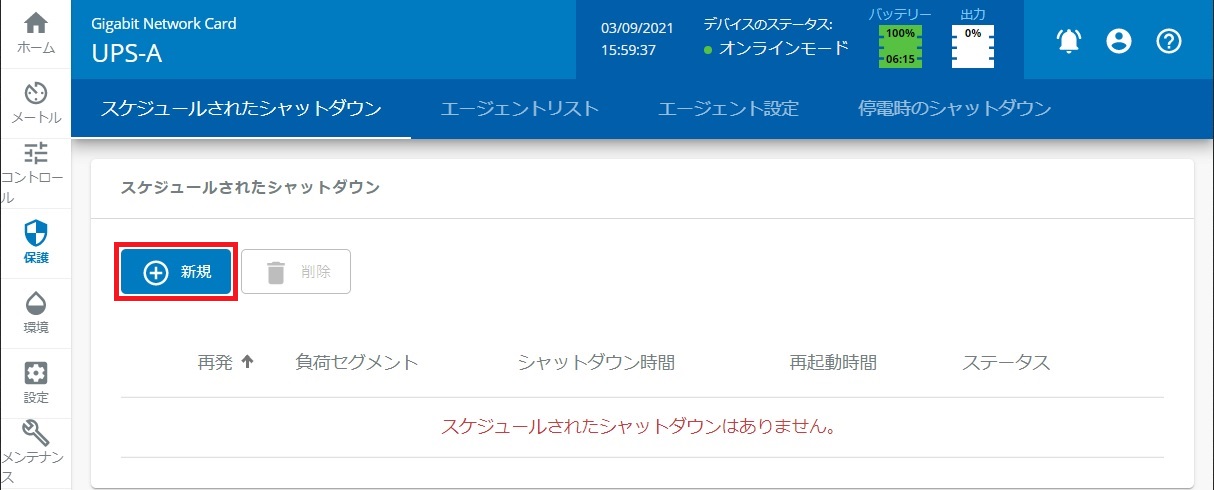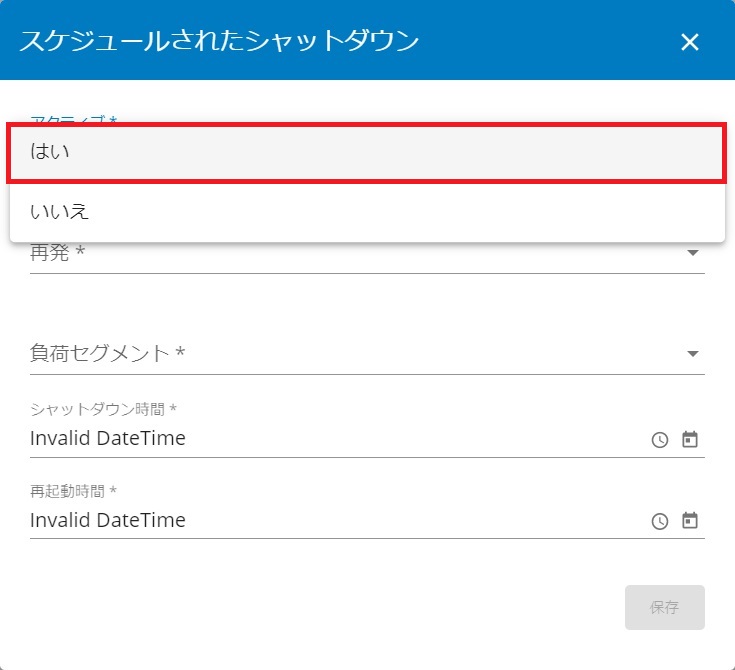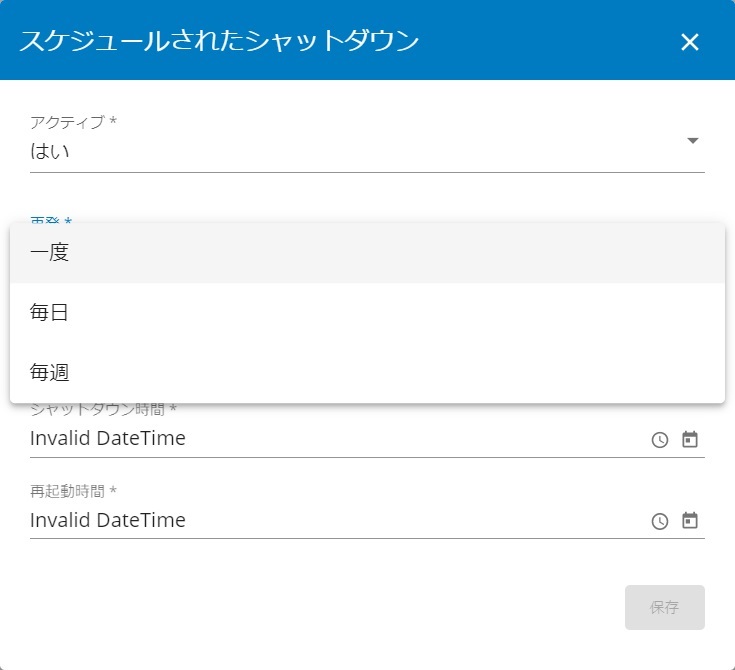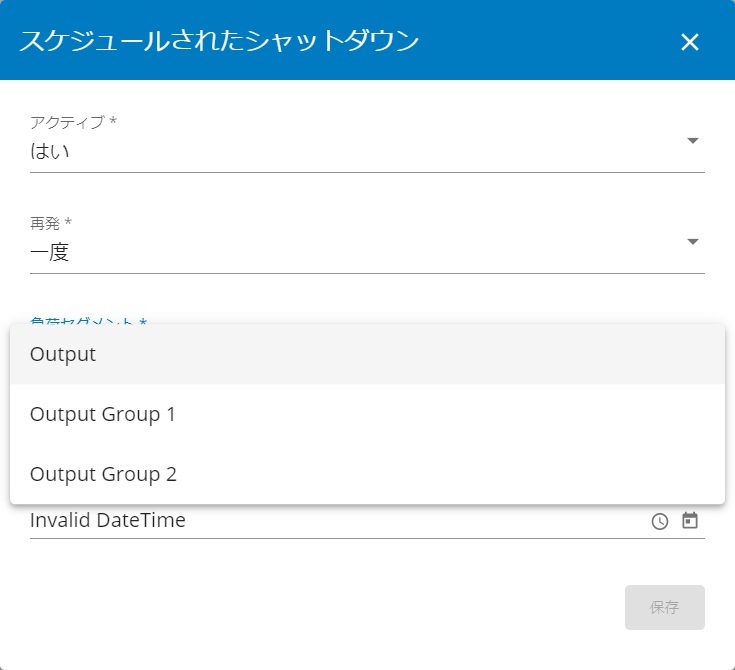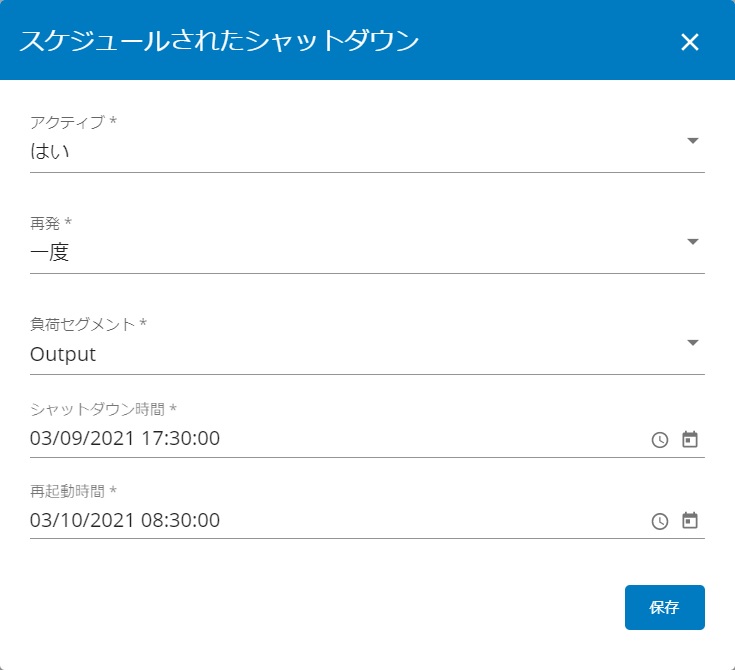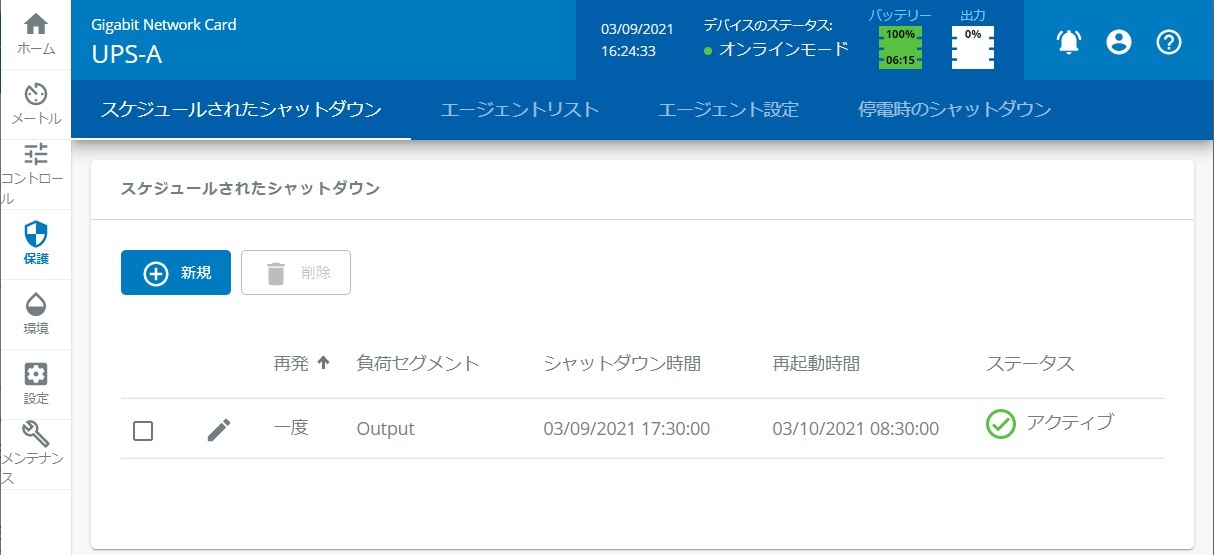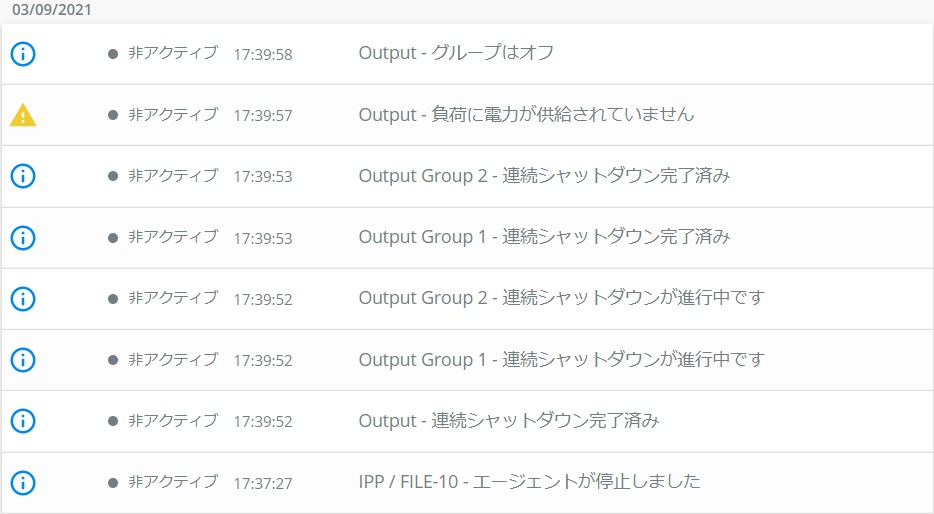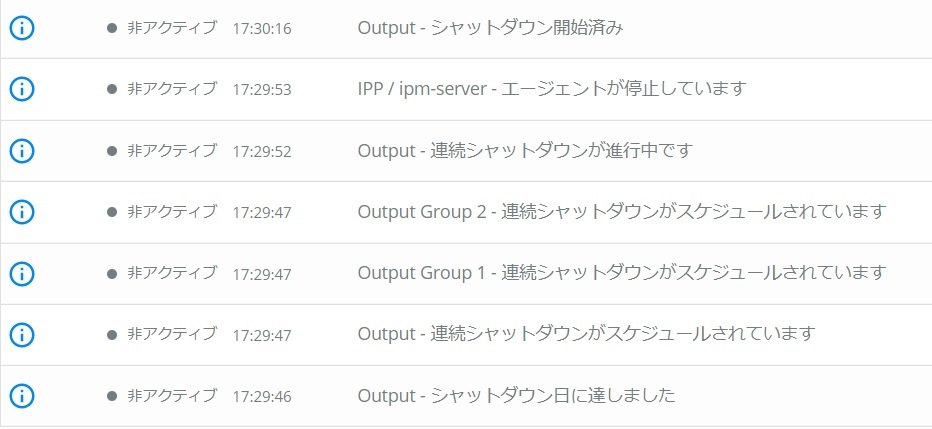Network-M2で指定した日時に、出力コンセントのシャットダウン(電力供給停止)と再起動(電力供給開始)したい時の設定手順を解説します。
※シャットダウンのみ、再起動のみを設定する事はできません。必ず、シャットダウンと再起動の両方を指定する必要があります。
スケジュールシャットダウン設定
※スケジュールシャットダウンを利用する場合、[設定] >[日付と時刻]が正しく設定されている事を確認してください。
保護 >スケジュールされたシャットダウン
[スケジュールされたシャットダウン]内の[新規]を押します。
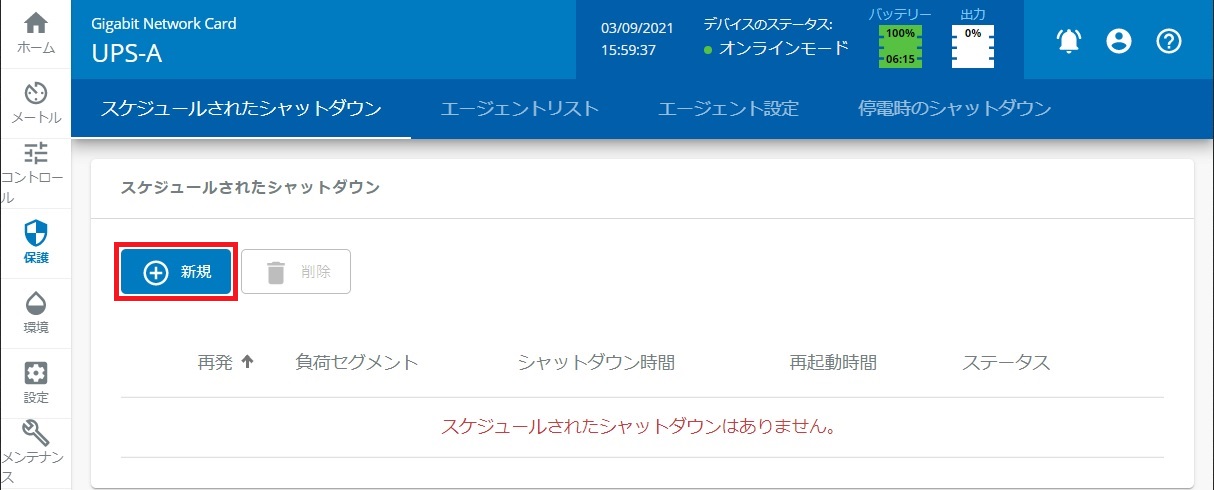
アクティブ:[はい]を選択します
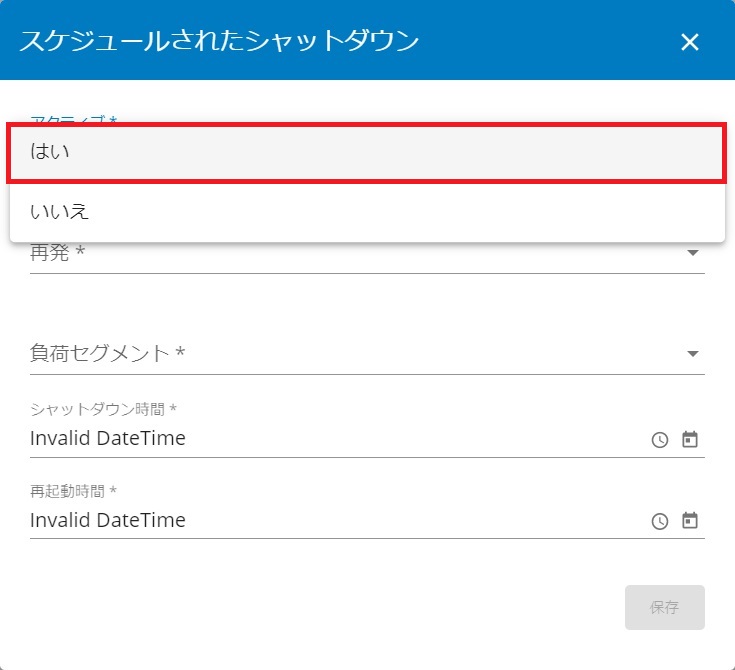
再発(スケジュール間隔):一度 / 毎日 / 毎週から選択
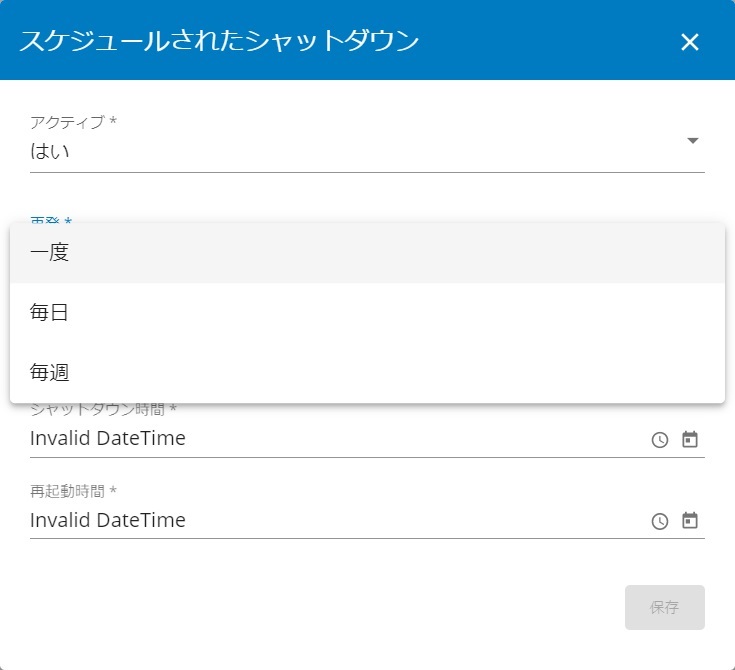
負荷セグメント:Output / Group 1 / Group 2から選択
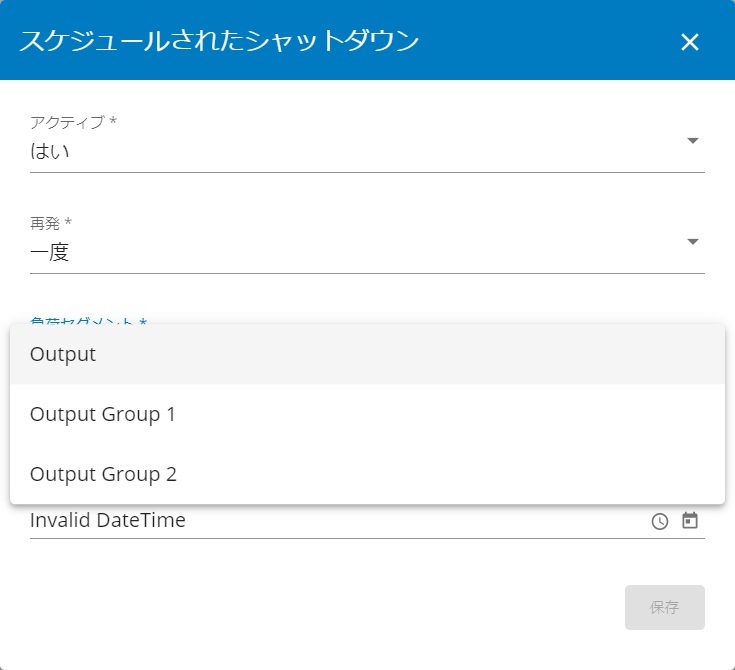
シャットダウン時間:任意の日時を指定
再起動時間:任意の日時を指定
シャットダウン時間と再起動時間は、15分以上空ける必要があります。
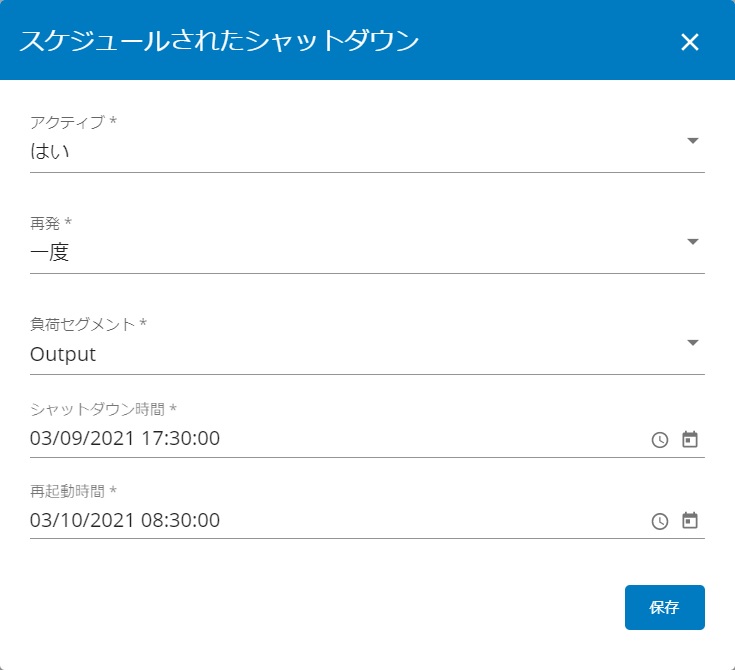
一度だけ実行されるスケジュールシャットダウンが作成されました。
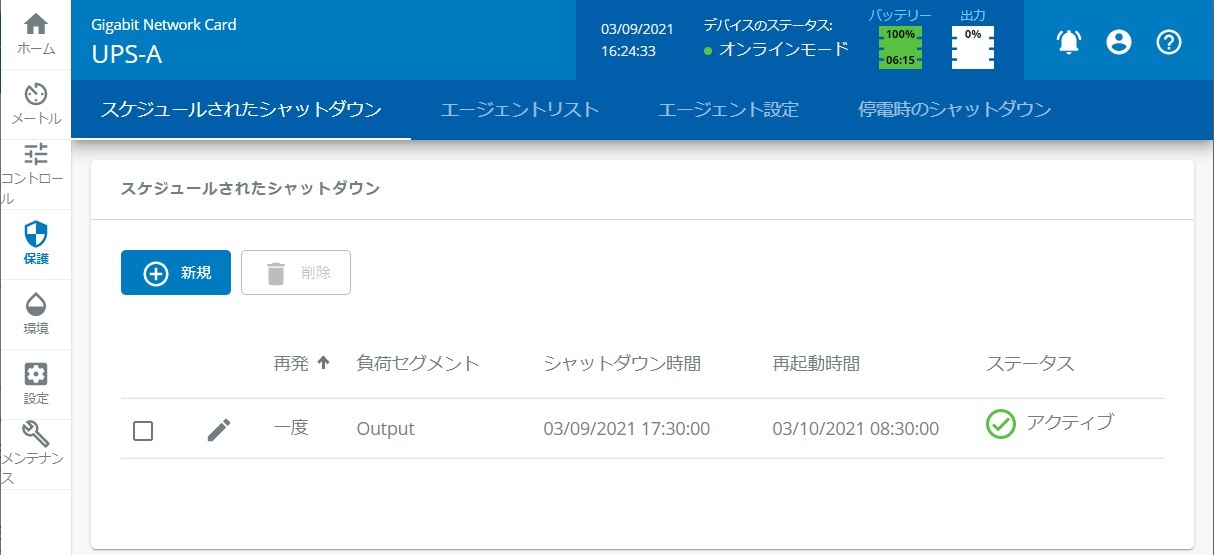
指定した時刻になると、シャットダウンおよび再起動を行います。
シャットダウンおよび再起動は、[停電時のシャットダウン]の設定に従って動作します。
シャットダウン時間になると、いきなりUPSの出力が停止するのではなく、シャットダウンシーケンス開始となります。UPSをパワーソースにしているサーバがあれば順次シャットダウンを実行してから、UPSが出力停止になります。
再起動時間になると、Groupごとの遅延設定の通り時間差をつけて出力開始します。
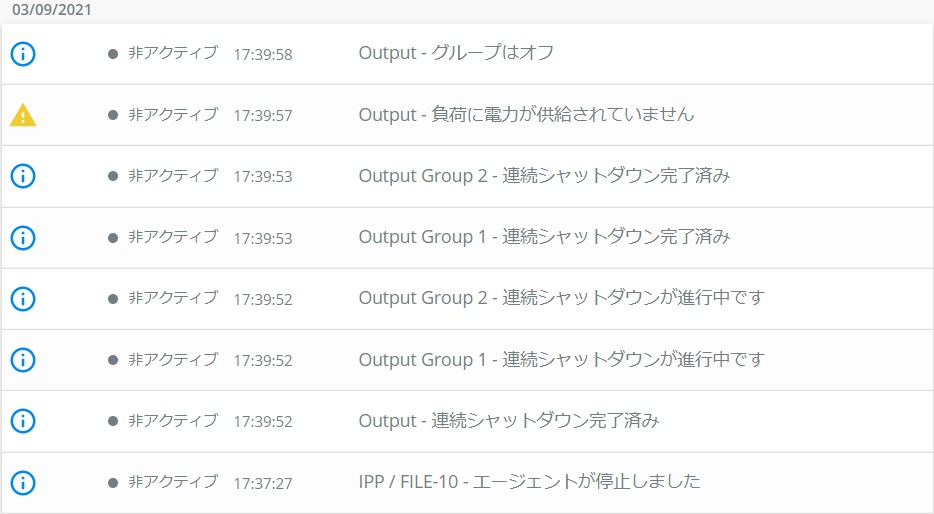
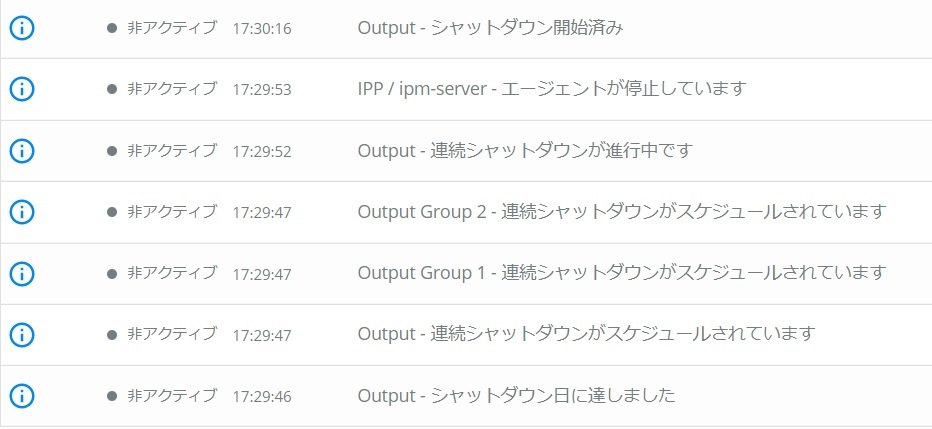
おわりに
TwitterとYouTubeでEaton UPSの情報を配信しております。よろしくお願い致します。
Twitter : https://twitter.com/eaton_daitron
YouTube : https://www.youtube.com/user/EatonDaito